User Guide
Table Of Contents
- Başlarken
- Bilgisayarınızı tanımaya başlama
- Ağa bağlanma
- Eğlence özelliklerini kullanma
- Kamerayı kullanma
- Ses özelliklerini kullanma
- Video özelliklerini kullanma
- Bir USB Type-C kablosu kullanarak Thunderbolt aygıtı bağlama (yalnızca belirli ürünlerde)
- HDMI kablosu kullanarak video aygıtları bağlama (yalnızca belirli ürünlerde)
- Dual-Mode DisplayPort kablosu kullanarak dijital görüntü bağdaştırıcısı bağlama (yalnızca belirli ür ...
- Miracast uyumlu kablosuz ekranları keşfedip bağlanma (yalnızca belirli ürünlerde)
- Veri aktarımını kullanma
- Ekranda gezinme
- Gücü yönetme
- Uyku ve Hazırda Bekletme'yi kullanma
- Bilgisayarı kapatma
- Güç simgesini ve Güç Seçeneklerini kullanma
- Pil gücü ile çalışma
- Harici güçle çalışma
- Bilgisayarınızın bakımını yapma
- Bilgisayarınızı ve bilgilerinizi koruma
- Parolaları kullanma
- Windows Hello kullanma (yalnızca belirli ürünlerde)
- İnternet güvenliği yazılımı kullanma
- Yazılım güncelleştirmelerini yükleme
- HP Device as a Service'i kullanma (yalnızca belirli ürünlerde)
- Kablosuz ağınızı koruma
- Yazılım uygulamalarınızı ve bilgilerinizi yedekleme
- İsteğe bağlı bir güvenlik kablosu kullanma (yalnızca belirli ürünlerde)
- Setup Utility'yi (BIOS) kullanma
- HP PC Hardware Diagnostics aracını kullanma
- Yedekleme, geri yükleme ve kurtarma
- Özellikler
- Elektrostatik deşarj
- Erişilebilirlik
- Dizin
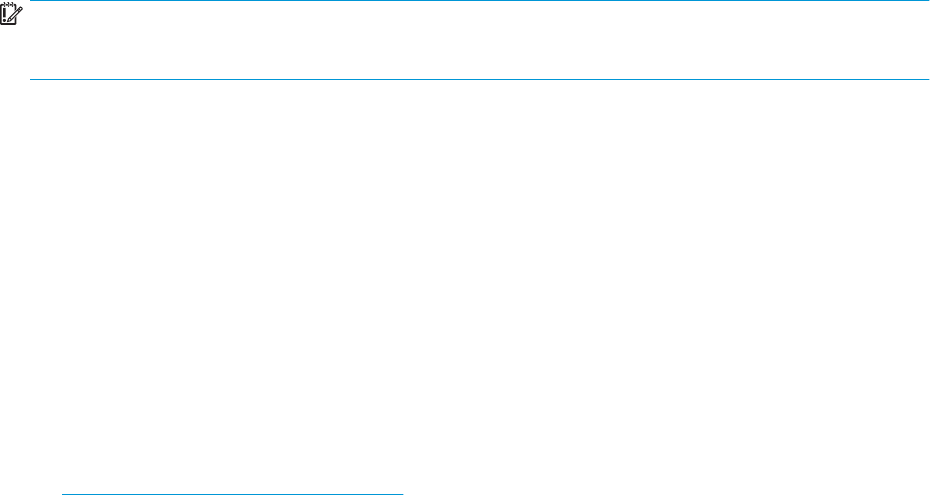
Yazılım güncelleştirmelerini yükleme
Bilgisayarınıza yüklenmiş HP, Windows ve üçüncü taraf yazılımlar, güvenlik sorunlarını düzeltmek ve yazılım
performansını geliştirmek için düzenli aralıklarla güncelleştirilmelidir.
ÖNEMLİ: Microsoft, güvenlik güncelleştirmeleri de içerebilecek Windows güncelleştirmeleri ile ilgili uyarılar
gönderir. Bilgisayarı güvenlik ihlallerinden ve bilgisayar virüslerinden korumak için, uyarı alır almaz
Microsoft'un tüm güncelleştirmelerini yükleyin.
Bu güncelleştirmeleri otomatik olarak yükleyebilirsiniz.
Ayarları görüntülemek veya değiştirmek için:
1. Başlat düğmesini, Ayarlar'ı, sonra da Güncelleştirme ve Güvenlik öğesini seçin.
2. Windows Update'i seçin, sonra da ekrandaki yönergeleri izleyin.
3. Güncelleştirmelerin yükleneceği bir zaman ayarlamak için Gelişmiş seçenekler'i seçin ve ardından
ekrandaki yönergeleri izleyin.
HP Device as a Service'i kullanma (yalnızca belirli ürünlerde)
HP DaaS, işletmelerin şirket kaynaklarını etkili şekilde yönetmesine ve korumasına imkan veren bulut tabanlı
bir BT çözümüdür. HP DaaS, aygıtları kötü amaçlı yazılımlardan ve diğer saldırılardan korumaya yardımcı olur,
aygıtın durumunu takip eder ve aygıt ve güvenlik sorunlarını çözmeye harcadığınız zamanı azaltmanızı sağlar.
Geleneksel şirket içi çözümlerden çok daha ekonomik olan yazılımı hızla indirip kurabilirsiniz. Daha fazla bilgi
için https://www.hptouchpointmanager.com/ adresine gidin.
Kablosuz ağınızı koruma
WLAN kurarken veya mevcut bir WLAN'e erişirken ağınızı yetkisiz erişimden korumak için daima güvenlik
özelliklerini etkinleştirin. Kafe ve havaalanı gibi herkese açık alanlardaki WLAN'ler (erişim noktaları) hiçbir
güvenlik sağlamıyor olabilir.
Yazılım uygulamalarınızı ve bilgilerinizi yedekleme
Yazılım uygulamalarınızı ve bilgilerinizi, bir virüs saldırısı veya yazılım ya da donanım arızası nedeniyle kalıcı
olarak kaybolmaktan veya hasar görmekten korumak için düzenli olarak yedekleyin.
İsteğe bağlı bir güvenlik kablosu kullanma (yalnızca belirli
ürünlerde)
Güvenlik kablosu (ayrıca satın alınmış) caydırıcı olacak şekilde tasarlanmıştır; ancak bilgisayarın hatalı
kullanılmasını veya çalınmasını engelleyemeyebilir. Bilgisayarınıza bir güvenlik kablosu bağlamak için aygıt
üreticisinin yönergelerini izleyin.
42 Bölüm 8 Bilgisayarınızı ve bilgilerinizi koruma










